暗区突围:无限提示ACECENTER解决方法
暗区突围无限提示ACECENTER怎么办?在暗区突围:无限游戏中玩家有时候会出现错误,错误的时候就提示“ACE CENTER”,玩家可以使用一些方法,来解决掉这个问题。这里小编为大家带来提示ACECENTER解决方法,下面一起来看看吧!

暗区突围:无限提示ACECENTER解决方法
该视窗主要是因为玩家主动设定或透过防毒软体禁止了安全元件运作导致
一、检查AntiCheatExpert服务是否被禁用
首先打开Windows服务,可以从以下两种方式任选其一:
右击我的电脑/计算机,点击“管理”,打开计算机管理。随后依次选择左侧的 服务和应用程序--服务;
使用快捷键和命令:同时按下Win+R键,在运行窗口中输入services.msc并确定,即可打开服务。
打开之后,从右侧找到名为AntiCheatExpert的服务,查看一下它是否是“禁用”状态;
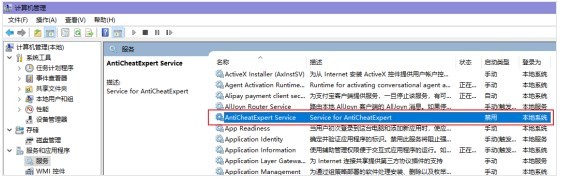
如果是“禁用”,那就双击一下它,在弹出的对话框中点击“禁用”下拉框,并改成“手动”,即可登录游戏。

二、查看AntiCheatExpert是否被杀毒软件或者其他管理软件禁用
请启动您的杀毒软件/防火墙软件/电脑管家软件,确认以下功能:
·防火墙阻止功能
·网络服务权限管理功能
·数据流量限制功能
·其他相似功能
请检查以上功能中是否有对 SGuard64.exe、SGuard32.exe、SGuardUpdate64.exe、SGuardUpdate32.exe、SGuardSvc64.exe、SGuardSvc32.exe进行禁用或限制,如果有,则将其恢复信任,然后重新运行游戏。
三、临时删除AntiCheatExpert
删除C:\Program Files\AntiCheatExpert文件夹,并重新启动游戏(此文件夹会被自动重装)。
如果删除过程中,提示拒绝访问、权限异常等,请自行解除对应文件夹的拒绝权限再删,或者直接使用“电脑管家”等安全软件的文件粉碎机、强力删除等功能将其删除。
四、检查ProgramFiles环境变量是否正确
按Win+R键,输入%programfiles%,并确定,看是否能打开文件夹,如果提示“找不到文件”的话,就按照以下步骤来设置:
1,右击我的电脑/计算机,依次点击 属性—高级系统设置—环境变量;
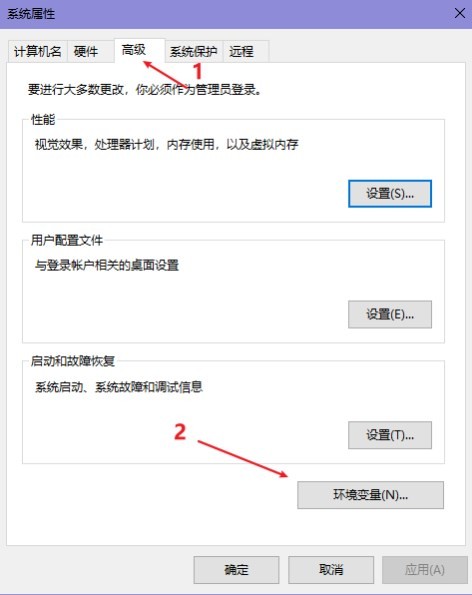
2,点击下方的“新建”按钮,并在变量名框输入programfiles,在变量值中输入 C:\Program Files
3,依次点击确定按钮。
4,重启电脑。
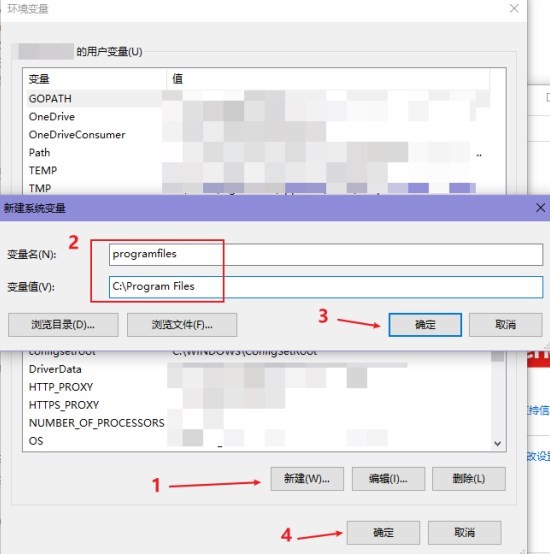
五、检查计时任务
检查计时任务中是否有定时关闭SGuard的任务:
1,在开始菜单中搜索任务计划程序,点击打开。
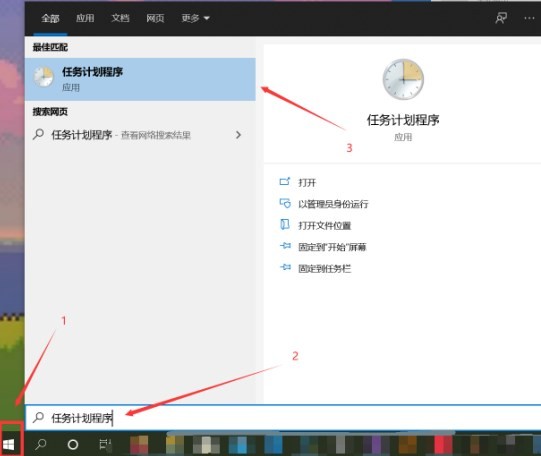
2,在任务计划程序页面,点击左上角的“任务计划程序本地库”。
3,依次点击列表中的每一个项,在列表的下方,查看项的“操作” – “详细信息”一栏,若“详细信息”中同时存在“taskkill”和“SGuard”相关字眼,右键删除此项。
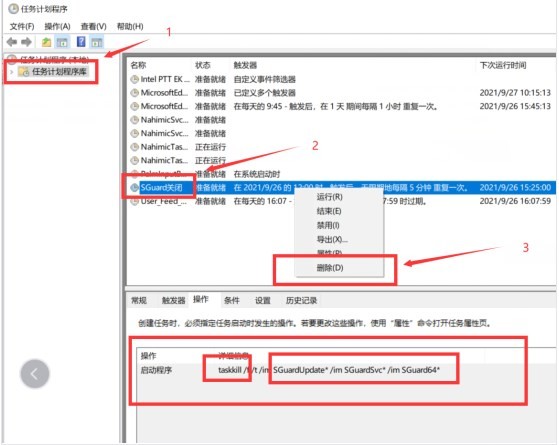
六、 如果仍然无法运行游戏,请联系客服团队获取远程协助。
暗区突围:无限提示ACECENTER解决方法就介绍到这里,如果对您有所帮助,不妨也转发给其他需要的玩家,更多暗区突围:无限攻略正在添加中。






